Discord Nasıl Güncellenir
Çeşitli / / November 28, 2021
Discord, oyunlarda ekip işbirliğine getirdiği değişime odaklanan en popüler iletişim uygulamalarından biridir. Neredeyse tüm oyuncular bu uygulamayı biliyor ve kendi aralarında iletişim kurmak için kullanıyor. Discord'un birden fazla sürümü mevcuttur ve güncellenen her sürüm yeni, gelişmiş özellikler sunar. Bu nedenle, Discord uygulamanızı güncel tutmak iyi bir fikirdir. Windows PC veya Android telefonlarda Discord'u nasıl güncelleyeceğinizin yollarını arıyorsanız, bu kılavuz tam size göre. Manuel güncellemeden sonra, en son özelliklerin ve optimizasyonların keyfini çıkarmaya devam edebilirsiniz. Daha sonra, başarılı bir Discord güncellemesini tamamlayabilmeniz için Discord'un güncellenmeme sorununu nasıl çözeceğimizi de tartışacağız.

İçindekiler
- Windows 10 PC veya Android Akıllı Telefonlarda Discord Nasıl Güncellenir
- Yöntem 1: Başlangıçta Discord'u Etkinleştir (Windows 10 PC)
- Yöntem 2: Anlaşmazlığı Yenile (Windows 10 PC)
- Yöntem 3: Güncellemeleri Play Store'dan İndirin (Android)
- Windows 10 PC'de Discord Güncellenmiyor Sorununu Düzeltin.
- Yöntem 1: Discord'u Yönetici Olarak Çalıştırın
- Yöntem 2: Discord'u Yeniden Yükleyin
- Yöntem 3: Antivirüs Programını Geçici Olarak Devre Dışı Bırakın.
- Yöntem 4: Windows Defender Güvenlik Duvarını Geçici Olarak Devre Dışı Bırakın.
Windows 10 PC veya Android Akıllı Telefonlarda Discord Nasıl Güncellenir
Discord, bilgisayarınızı başlattıktan sonra ilk kez açıldığında güncellemeleri otomatik olarak arar. Discord PC İstemciniz kendini güncellemiyorsa, bunun nedeni aşağıdakiler olabilir:
- Kötü internet bağlantısı
- Virüsten koruma yazılımıyla çakışmalar
- Bozuk Discord PC İstemcisi
- Tarayıcı önbellek verileri veya çerezlerle ilgili sorunlar
Not: Discord, güncellemeyi bulduğunda hemen yüklemez. Onu indirir ve kurar bir dahaki sefer uygulamayı açıyorsun.
Yöntem 1: Başlangıçta Discord'u Etkinleştir (Windows 10 PC)
Discord'u bilgisayarınız açıldığında başlayacak şekilde yapılandırabilirsiniz. Bu ayar varsayılan olarak açık olmasına rağmen; yanlışlıkla devre dışı bırakılmış olabilir. Bu nedenle, Başlangıç sorunu sırasında Discord'un önyükleme yapmamasını veya kendini güncellememesini düzeltmek için verilen adımları izleyin:
1. Başlatmak Görev Yöneticisi basarak Ctrl + Üst Karakter + Escanahtarlar bir arada.
2. Çevirmek Başlamak sekme Görev Yöneticisi pencere.
3. adlı programı arayın Güncelleme ile birlikte GitHub onun gibi Yayımcı.
4. Üzerine sağ tıklayın ve tıklayın Olanak vermek, gösterildiği gibi vurgulanır.
Not: Bu yöntem yalnızca program durumu Engelli Başlangıç'ta.
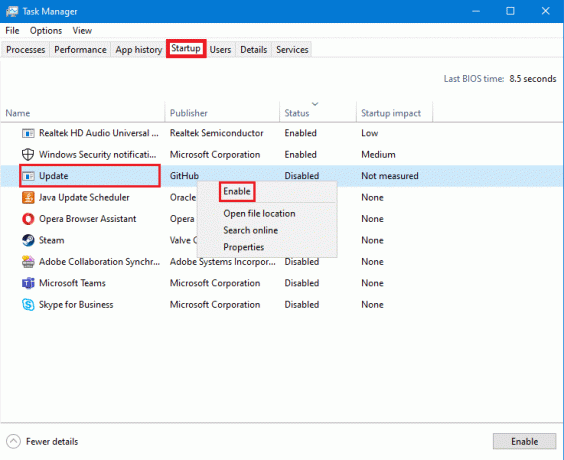
5. Windows 10 PC'nizi yeniden başlatın ve Discord'un güncellenip güncellenmediğini kontrol edin.
Ayrıca Okuyun:Discord Go Live'ın Görünmemesini Düzeltin
Yöntem 2: Anlaşmazlığı Yenile (Windows 10 PC)
Discord'u yenilemek, Discord'un güncellemeleri kontrol etmesini sağlamanın da harika bir yoludur. Bunu yapmak için verilen adımları izleyin:
1. Açık anlaşmazlık ve maksimize etmek o.
2. basmak Ctrl + ranahtarlar Discord PC İstemcisini yenilemek için aynı anda.
3. Discord güncellemeleri aramaya başlayacak. Yenilenirken aşağıdaki ekran görünür.

4. Bekleyen bir güncelleme olduğunu tespit etmesi durumunda, dosyayı indirecektir. Güncelleme ve yerel olarak kaydedin.
5. Discord'u Yeniden Başlat. Daha önce indirilen güncellemeyi yüklemeye başlayacaktır.
Yöntem 3: Güncellemeleri Play Store'dan İndirin (Android)
Discord, sesli sohbet, görüntülü sohbet ve canlı oyun akışı için en güvenilir uygulama olarak kendini kanıtladı. Şu anda 6 numara Google Play Store'da iletişim için en çok hasılat yapan uygulamalar listesinde. Android cihazlarda Discord'u nasıl güncelleyeceğiniz aşağıda açıklanmıştır:
1. Google'a dokunun Oyun mağazası açmak için.

2. üzerine dokunun profil fotoğrafı ekranın sağ üst köşesinden.

3. Üzerine dokunun Uygulamaları ve cihazı yönetin. Ardından, geçiş yapın Üstesinden gelmek sekme.
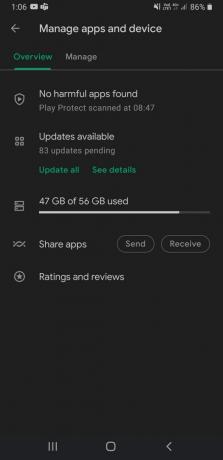
4. Altında Güncellemeler mevcut, bulmak için aşağı kaydırın anlaşmazlık.
5. Discord'un yanındaki kutuyu işaretleyin ve Güncellemesembol.
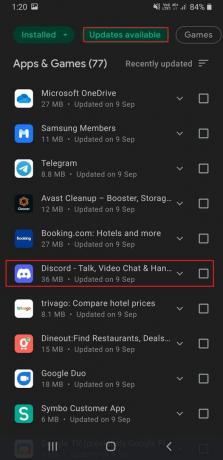
Not: Alternatif olarak, altında genel bakış sekme, dokunun Ayrıntılara bakınız ve dokunun Güncelleme için anlaşmazlık.
Ayrıca Okuyun: Play Store DF-DFERH-01 Hatasını Düzeltin
Windows 10 PC'de Discord Güncellenmiyor Sorununu Düzeltin
Yöntem 1: Discord'u Yönetici Olarak Çalıştırın
Çoğu zaman, Discord uygun izinlere sahip değildir ve bu nedenle çevrimiçi güncellemeleri kontrol edemez. Discord'u yönetici olarak çalıştırmak hile yapar. Siz de aşağıdaki gibi deneyebilirsiniz:
1. Tıklamak Başlat simgesi ve yazın anlaşmazlık. seçin Yönetici olarak çalıştır seçeneği, gösterildiği gibi.

2. Tıklamak Evet içinde Kullanıcı Hesap Denetimi çabuk.
3. Discord otomatik olarak bir güncelleme kontrolü yapacak ve varsa güncellemeleri yükleyecektir.

Yöntem 2: Discord'u Yeniden Yükleyin
Discord PC İstemcisinin yanlış kurulumu da Discord'un güncellenmemesine neden olabilir. Discord'u yeniden yüklemek sorunu çözmeye yardımcı olacaktır.
1. Açık Ayarlar basarak pencereler + benanahtarlar bir arada.
2. Tıklamak uygulamalar Ayarlar penceresinde gösterildiği gibi.
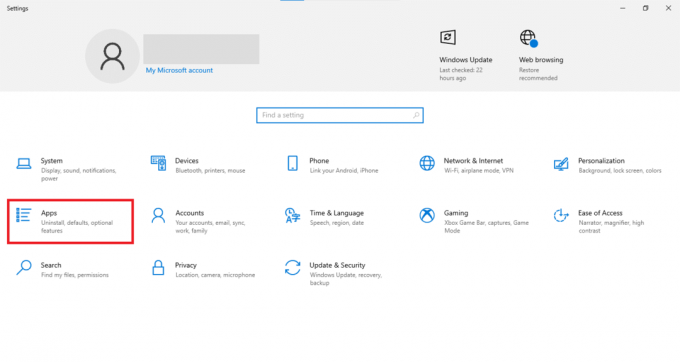
3. Altında Uygulamalar ve Özellikler bölüm, ara anlaşmazlık kullanmak Bu listede ara alan.
4. Tıklamak anlaşmazlık ve üzerine tıklayın Kaldır, Tasvir edildiği gibi.

5. Onaylamak Kaldır onay isteminde de.
6. Kaldırdıktan sonra, Discord'un güncellenmiş sürümünü adresinden indirin. resmi internet sitesi. İşte, tıklayın İndirmekiçinpencereler düğmesi, aşağıda vurgulandığı gibi.
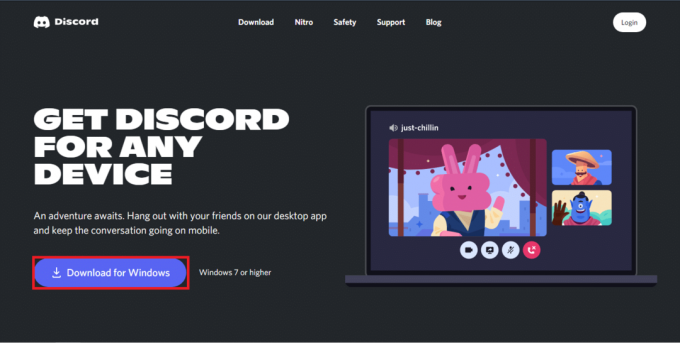
7. Aç indirilmiş dosya ve Discord'u kurmak için ekrandaki talimatları izleyin.
8. Kurulduktan sonra, anlaşmazlık güncellemeleri otomatik olarak aramaya başlayacaktır.
Ayrıca Okuyun:Discord Bildirimlerinin Çalışmamasını Düzeltin
Yöntem 3: Antivirüs Programını Geçici Olarak Devre Dışı Bırakın
Antivirüs bazen orijinal uygulamaları yanlışlıkla kötü amaçlı olarak etiketler ve internet bağlantılarını engeller. Bu, Discord'un güncellenmemesine neden olan Discord'da da olabilir. Bu nedenle, üçüncü taraf virüsten koruma programını geçici olarak devre dışı bırakmak da yardımcı olacaktır.
Not: Örnek olarak McAfee Antivirus kullandık. Windows PC'nizde yüklü olan antivirüs programı için benzer adımları uygulayabilirsiniz.
1. Tıklamak Başlangıç ve senin için ara antivirüs yazılım. Ardından, tıklayın Açık McAfee Antivirus'ü başlatmak için.

2. seçin Ayarlar seçenek.
3. Şimdi, tıklayın Gerçek zamanlı tarama aşağıda gösterildiği gibi geçici olarak kapatmak için

4. Discord'u Yeniden Başlat ve güncellemeleri kontrol edip etmediğine bakın.
Yöntem 4: Windows Defender Güvenlik Duvarını Geçici Olarak Devre Dışı Bırakın
Alternatif olarak, aşağıda açıklandığı gibi Discord'un güncellenmemesi sorununu gidermek için yerleşik Windows Defender Güvenlik Duvarı'nı devre dışı bırakabilirsiniz:
1. basmak pencereleranahtar, tip Windows Güvenliği ve üzerine tıklayın Açık, gosterildigi gibi.

2. Tıklamak Virüs&TehditKoruma.
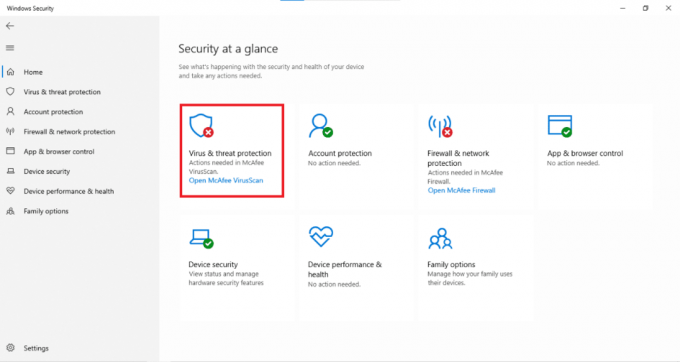
3. seçin Üstesinden gelmekAyarlar seçenek.
4. kapat Gerçek zamanlı koruma aşağıda gösterildiği gibi ayarlayın.
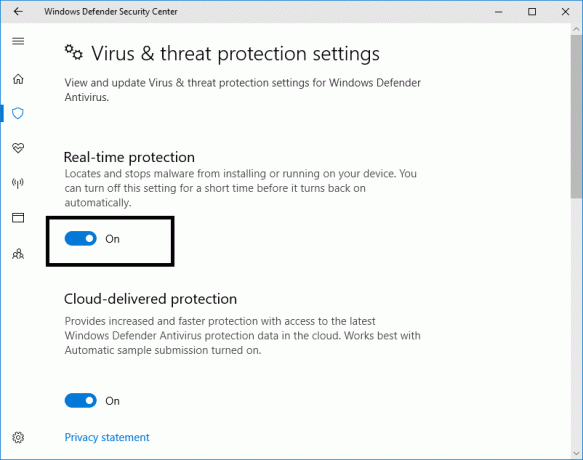
Tavsiye edilen:
- Windows 7/10'da Telnet Nasıl Etkinleştirilir
- Discord Komutları Listesi
- Chrome Engelleme İndirme Sorununu Düzeltin
- Logitech Gaming Software'in Açılmamasını Düzeltin
Siber saldırılar, her gün 2200'den fazla siber saldırı gerçekleştirilecek şekilde yaygınlaşıyor. Uygulamalarınızı güncel tutmak, değerli cihazlarınıza yönelik kötü niyetli saldırı riskini azaltmanıza yardımcı olur. Umarız bu makale anlamanıza yardımcı olmuştur Windows PC ve Android cihazlarda Discord nasıl güncellenir. Ayrıca, çözmekte herhangi bir zorlukla karşılaşmamalısınız. Discord güncellenmiyor sorunu. Önerilerinizi ve sorularınızı aşağıdaki yorum bölümünde bırakın.



